Correção: Não é possível conectar com Wi-Fi na TV OnePlus
Miscelânea / / August 04, 2021
As TVs OnePlus são outro ótimo complemento para a família de smartphones e acessórios OnePlus. Na era dos dispositivos IoT inteligentes e do ecossistema Android, as marcas de eletrônicos estão focadas o suficiente para fabricar TVs inteligentes com hardware excelente e muitos recursos embutidos. No entanto, nada é perfeito neste mundo, e assim o OnePlus TV. Alguns usuários estão relatando que não conseguem se conectar com Wi-Fi na TV OnePlus.
Este problema específico está aumentando dia a dia, e a maioria dos usuários de smart TVs da série OnePlus Y | Q | U estão enfrentando problemas de conectividade Wi-Fi de qualquer tipo. De acordo com os vários relatórios online e o fórum de suporte OnePlus, a maioria dos usuários afetados estão relatando que estão tendo problemas com o Wi-Fi.
Inclui ‘Incapaz de conectar com Wi-Fi’, ou ‘Incapaz de conectar com um único roteador Wi-Fi’, ou ‘Incapaz de conectar-se a qualquer roteador Wi-Fietc. Bem, esses são um dos problemas de Wi-Fi mais comuns que os usuários de TV OnePlus enfrentam e podem ser facilmente corrigidos seguindo algumas das possíveis soluções alternativas mencionadas abaixo. Então, sem perder mais tempo, vamos entrar no assunto.
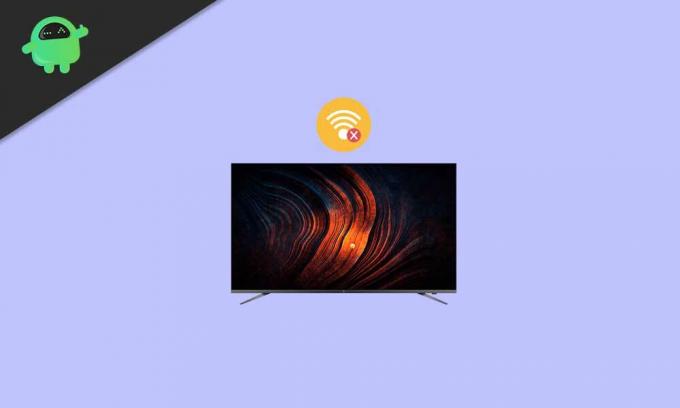
Conteúdo da página
-
Correção: Não é possível conectar com Wi-Fi na TV OnePlus
- Etapas de solução de problemas adicionais
- Wi-Fi liga automaticamente
- O Wi-Fi não pode acessar a internet
- Wi-Fi desconecta automaticamente
- O Wi-Fi se reconecta automaticamente
- A velocidade da rede Wi-Fi está lenta
Correção: Não é possível conectar com Wi-Fi na TV OnePlus
Para ser mais específico, se sua TV OnePlus estiver conectada a uma rede Wi-Fi pública, como restaurantes, hotéis ou estações de trem, etc. para uso comercial então, pode ser possível que a rede Wi-Fi pública esteja tentando limitar o número de roteadores de acesso, ou mesmo restringindo o acesso a dispositivos MAC, etc.
- Portanto, é altamente recomendável não usar Wi-Fi público para fins comerciais, pois isso também pode tornar seu sistema ou seus dados vulneráveis. Por outro lado, se estiver usando uma rede Wi-Fi privada com forte proteção por senha, você estará sempre seguro. Além disso, você pode tentar usar uma rede Wi-Fi diferente ou um ponto de acesso móvel.
- No entanto, se você ainda estiver enfrentando problemas relacionados ao Wi-Fi, tente reiniciar sua TV OnePlus para atualizar a conectividade com ela.
Etapas de solução de problemas adicionais
Aqui, mencionamos mais algumas etapas de solução de problemas para que você possa experimentar por si mesmo.
1. Reconectar rede Wi-Fi
Lembre-se de simplesmente esquecer e reconectar à rede Wi-Fi em sua TV OnePlus. Isso pode ajudá-lo muito na maioria dos cenários. Às vezes, o cache de dados do sistema ou a falha temporária de rede podem causar esse tipo de problema.
2. Limpar cache de dados de fundo de Wi-Fi
Bem, isso é algo que não seguimos muito, mas ter um cache de dados de rede obstruído ou falha pode começar a desencadear problemas com a conectividade Wi-Fi ou busca de serviços online. Portanto, é sempre uma ideia melhor limpar o cache dos dados de fundo do Wi-Fi na TV.
No entanto, se o problema ainda persistir, faça um backup completo dos dados da TV e atualize seu sistema para o sistema operacional mais recente.
3. Reiniciar TV
É desnecessário dizer que às vezes até redefinir a TV se torna crucial devido ao cache temporário ou falha do sistema. Portanto, apenas limpar os dados de cache do Wi-Fi ou reiniciar a TV pode não ser útil.
Anúncios
Embora redefinir a TV para seu estado padrão (modo de fábrica) irá apagar todos os dados baixados ou configurações salvas, não há nada a fazer no seu final. Para fazer isso:
- Primeiro, faça um backup completo dos dados de sua TV se algo for importante para você.
- Abra a TV OnePlus> Vá para Definições.
- Selecione Mais configurações > Escolha Redefinir.
- Se solicitado, confirme a ação e aguarde até que seja concluída.
- Uma vez feito isso, sua TV OnePlus será reiniciada automaticamente.
- Agora, passe pelo processo de configuração inicial.
- Você Terminou. Agora, tente conectar a TV à rede Wi-Fi.
4. Contate o Suporte
No entanto, se o problema ainda estiver incomodando você, certifique-se de entrar em contato com o Suporte OnePlus para obter mais assistência.
Existem alguns outros tipos de problemas relacionados à conectividade Wi-Fi que podem ser encontrados nas TVs OnePlus. Se você também estiver enfrentando algum desses problemas, tente seguir as possíveis soluções alternativas abaixo.
Anúncios
Wi-Fi liga automaticamente
Certifique-se de verificar se a conexão Wi-Fi pode ser ativada manualmente. Às vezes, esquecemos de ligar ou nos conectar à rede Wi-Fi específica e começar a pesquisar guias de solução de problemas sem confirmar todos os aspectos de nossa parte. Mesmo que a senha do Wi-Fi não esteja correta, você receberá problemas de conectividade ou erro de conexão. Portanto, certifique-se de verificar isso também.
- Verifique se algum aplicativo de terceiros está causando o problema de conectividade Wi-Fi ou não. Alguns dos aplicativos de terceiros desonestos podem desativar a conexão Wi-Fi automaticamente sem pedir o seu consentimento. Portanto, desative esses aplicativos ou o aplicativo específico em sua TV OnePlus e comece a observar se o problema ainda está aparecendo ou não.
- Além disso, certifique-se de fazer backup de todos os dados para a nuvem de sua TV OnePlus (se necessário) e, em seguida, execute uma redefinição de fábrica para limpar qualquer bug de software ou falha de rede, etc.
O Wi-Fi não pode acessar a internet
Se o Wi-Fi não conseguir acessar a internet mesmo depois de se conectar ao roteador Wi-Fi com sucesso, você pode tentar algumas das seguintes etapas:
- Primeiro, tente usar uma rede Wi-Fi diferente ou um ponto de acesso móvel para verificar se a TV consegue acessar a Internet ou não.
- Em segundo lugar, tente reiniciar a TV OnePlus e também o roteador Wi-Fi para atualizar a conectividade. Ele também atualizará o sistema em ambos os dispositivos, o que também pode desencadear problemas de conectividade de qualquer natureza.
- Se você descobriu que o problema específico está relacionado a um aplicativo específico, certifique-se de que os dados do aplicativo estejam ativados no menu de configurações da TV OnePlus. Vá para 'Contexto' > 'Uso de dados' > ‘Controle de uso de dados’ > Selecione 'Permitir todos'.
Wi-Fi desconecta automaticamente
Alguns dos usuários de TV OnePlus afetados também mencionaram que, mesmo que consigam se conectar à rede Wi-Fi, a conexão não é muito estável. Então, eles estão tendo frequentes desconexões automáticas de Wi-Fi depois de algum tempo.
Bem, nesse cenário, certifique-se de colocar seu roteador Wi-Fi próximo à TV OnePlus ou a uma distância mínima do alcance do sinal Wi-Fi. Isso é muito importante em alguns lugares onde o local ou sala é mais congestionado ou o roteador está colocado à distância.
O Wi-Fi se reconecta automaticamente
Se a conexão Wi-Fi não reconectar automaticamente à TV OnePlus por alguns motivos inesperados, você pode tentar seguir as etapas abaixo.
- Verifique se o Wi-Fi não reconecta automaticamente. O problema ocorre em ambos os cenários, independentemente de a tela estar ligada ou desligada.
- Portanto, se o Wi-Fi não reconectar automaticamente, mesmo quando a tela está ligada ou desligada, sem ter nenhum tipo de problemas de sinal de rede, então é possível que haja alguns problemas com o sistema de sua TV OnePlus. Tente fazer a redefinição de fábrica da sua TV depois de fazer o backup dos dados.
- De outra forma, você pode tentar limpar o cache do menu de configurações da TV e certificar-se de que o software está atualizado.
A velocidade da rede Wi-Fi está lenta
- Isso é algo com que não nos importamos muito. Mas certifique-se de verificar se o roteador e a TV estão dentro do alcance do sinal do wi-fi. Adicionalmente, verifique se a conectividade do sinal Wi-Fi não está sendo bloqueada por qualquer tipo de obstáculo ou congestionamento nesse Lugar, colocar.
- Tente ajustar a distância, bem como as antenas do roteador para uma melhor faixa de conectividade dentro da sala ou em qualquer lugar específico. Se for o caso, seu roteador Wi-Fi oferece suporte a Wi-Fi de banda dupla (2,4 GHz / 5 GHz), então tente mudar a conexão na sua TV para verificar o problema mais detalhadamente.
- Além disso, se você estiver usando a mesma rede Wi-Fi em vários dispositivos e todos eles estiverem conectados em ao mesmo tempo, tente desconectar o Wi-Fi em alguns dos dispositivos menos usados e verifique o problema novamente.
É isso, pessoal. Supomos que você achou este guia útil. Para mais consultas, você pode comentar abaixo.



